5.2.2. キャストの種類と個々の編集
キャストは、カード1枚につき20まで設定することが出来ます。
5.2.2.1. 物体、敷物
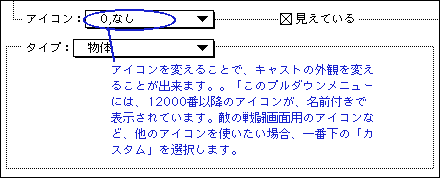 「物体」も「敷物」も、編集方法は同じです。
アイコンの指定方法は、他の全てのキャストに共通です。
「物体」も「敷物」も、無反応のキャストです。マップチップに限りなく近いキャストということが言えるでしょう。その名の通り、「物体」の上は歩けませんが、「敷物」の上は歩くことができます。
5.2.2.2. 入口、出口
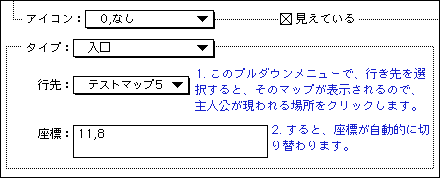 画面同士をつなげる時と、操作は同じです。
5.2.2.3. ドア
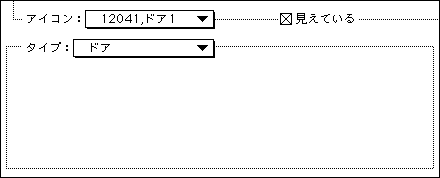
主人公が前に行ってクリックすると、形を変え(=開き)、主人公が通ることができるようになります。
5.2.2.4. キャラ、振り向くキャラ、トラップ
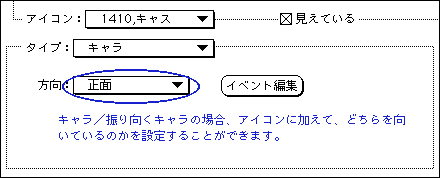 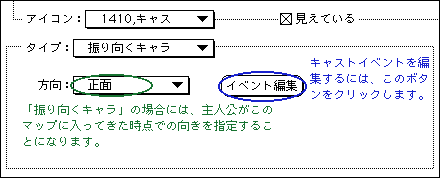
「トラップ」には方向を指定するプルダウンメニューがないだけで、
他はこの2つと同じです。
この3種類は、主人公が隣にいてしかもクリックされた時(キャラ/振り向くキャラ)、または、主人公が上に乗った時(トラップ)に、「キャストイベント」を実行します。アイコンは、人/動物のものでも、その他でも構いません。
「振り向くキャラ」の場合、実行するべき「キャストイベント」がなくても、振り向くだけは振り向きます。
イベントの編集方法については、次回に説明します。
5.2.2.5. スイッチ、踏むスイッチ
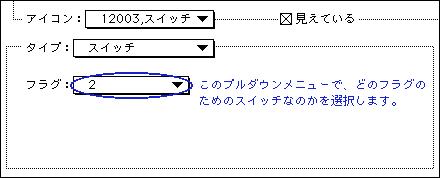 踏むスイッチは、主人公が上に乗ると動くだけで、編集方法はスイッチと同じです。
スイッチ/踏むスイッチには、2つの機能があります。
- フラグを制御する機能。
フラグをオンにするか、オフにするかを、このキャストで決めることができます。
- すぐに状態を切り替える機能。
そのフラグがオンになったときに出てくる「状態」がある場合、スイッチを押すと即座に「状態」が切り替わります。この時、自分自身の外観も変えます。つまり、オン/オフで自動的に外観が変わります。
5.2.2.6. フラグドア
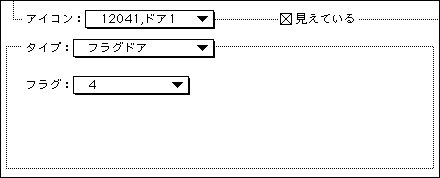 スイッチとドアの中間形態です。外見/画面上の機能はドアと同じですが、機能するとフラグをOnにするところは、スイッチと似ています。スイッチのような、状態の自動切り替え機能はありません。
スイッチとドアの中間形態です。外見/画面上の機能はドアと同じですが、機能するとフラグをOnにするところは、スイッチと似ています。スイッチのような、状態の自動切り替え機能はありません。
5.2.2.7. 宝箱
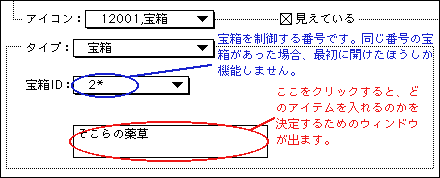 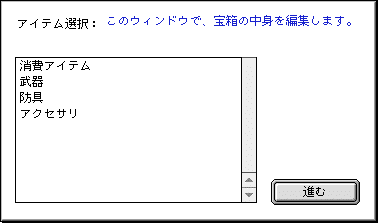
開けると、アイテムが手に入ります。IDひとつにつき、1回しか機能しません。
5.2.2.8. アイテム屋
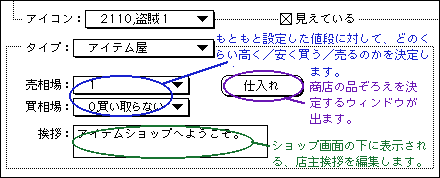 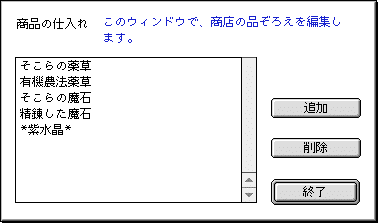
アイテムを売ってくれる店を作ることが出来ます。基準となる値段はアイテム編集画面で設定したものです。
5.2.2.9. 宿屋
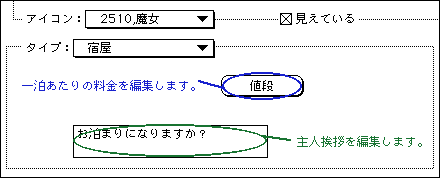
宿屋を編集します。泊まると、HP、MPが全回復します。
5.2.2.10. エイリアス
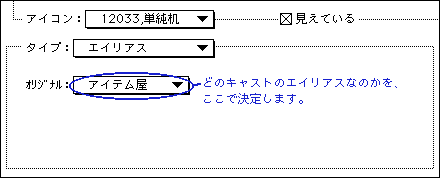
画面内に、同じ役割をするキャストが2つある場合、片方をエイリアスにすることができます。
次回は、「キャストイベント」「イベント」「状態の発動」についてです。
|